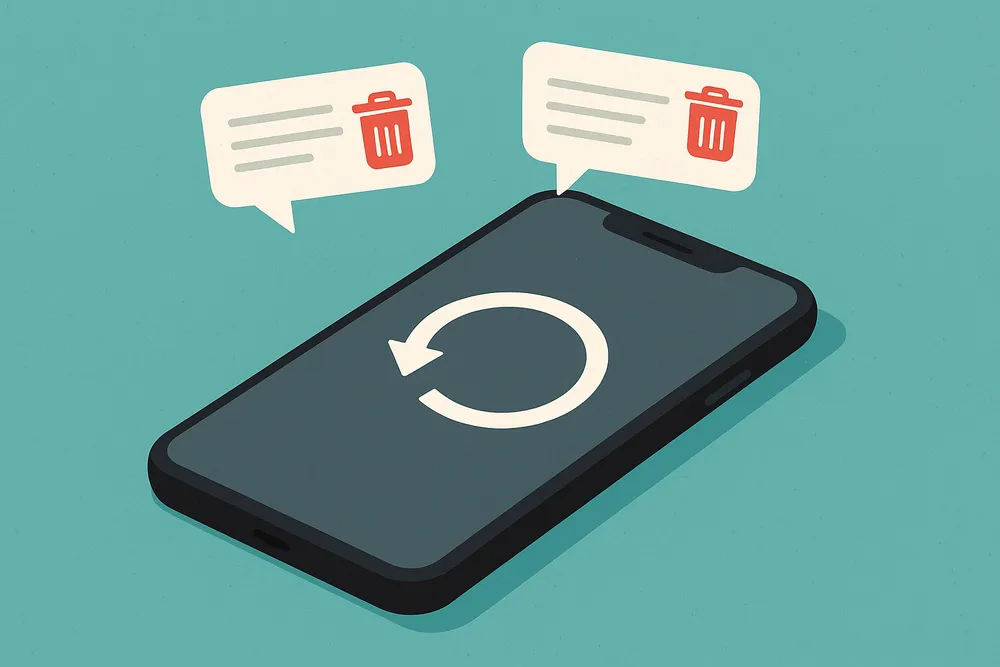¿Eliminaste un chat importante de Messenger en tu iPhone y ahora te arrepientes? No estás solo. Muchos usuarios hacen preguntas como:
¿Cómo recupero mensajes eliminados en Messenger?
¿Se pueden recuperar mensajes eliminados de Messenger en iPhone?
¿Cómo recuperar mensajes eliminados de Facebook Messenger en iPhone sin perder datos?
La verdad es: SÍ, a menudo puedes recuperar mensajes de Messenger en iPhone —gratis— y existen varios métodos. Pero la recuperación depende de si el chat está archivado, eliminado recientemente o respaldado.
Los chats archivados pueden mostrarse de nuevo al instante.
Las conversaciones eliminadas pueden seguir existiendo en copias de seguridad o en los servidores de Facebook.
Si no hay copia de seguridad disponible, un software de recuperación puede ayudarte a escanear directamente tu iPhone.
Así que, si te preguntas “¿cómo recuperar mensajes eliminados en Messenger en iPhone?”, la buena noticia es que casi siempre hay una manera.
Método 1: Revisa los chats archivados para recuperar mensajes eliminados de Messenger
Antes de entrar en pánico, asegúrate de que tu chat no esté simplemente archivado en lugar de eliminado. A veces no borras realmente un chat, sino que lo archivas. Muchos usuarios de iPhone confunden los hilos archivados con los perdidos. Esta es la forma más sencilla de recuperar mensajes eliminados de Messenger en iPhone de manera gratuita, y los principiantes siempre deberían probarla primero.
Pasos:
Abre Messenger en tu computadora. En la barra lateral izquierda, desplázate hasta abajo y haz clic en la opción llamada "Archivados".
Revisa la lista para localizar el chat deseado, luego haz clic en él para abrir la conversación.
Dentro del encabezado del chat, haz clic en el ícono de "..." (tres puntos) para mostrar un menú desplegable, y selecciona "Desarchivar". Esto devolverá inmediatamente la conversación a tu lista principal de Chats.
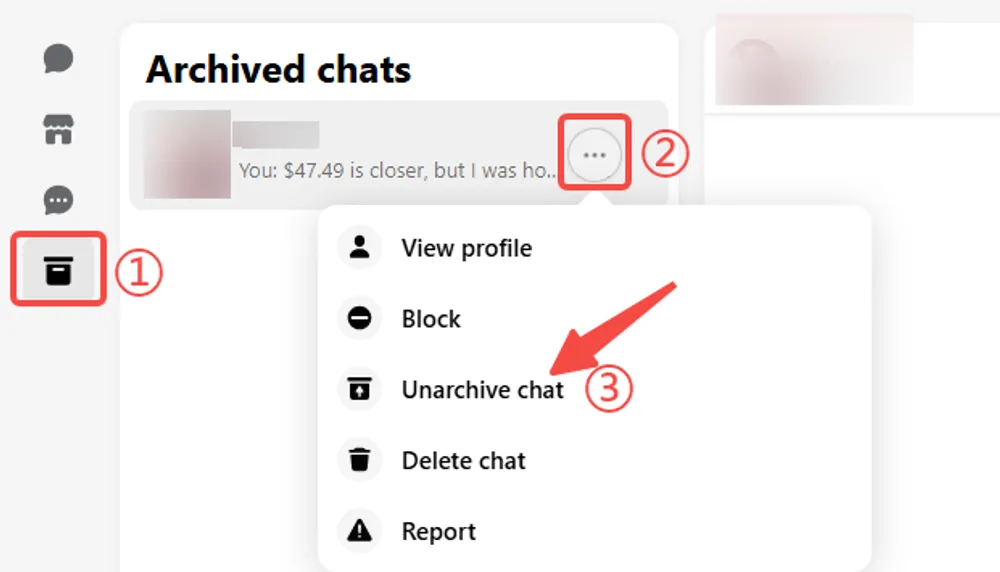
Pros
- Gratis y rápido.
- No borra ni modifica nada.
- Recuperación inmediata.
Contras
- Solo funciona si el chat fue archivado.
- No sirve para mensajes realmente eliminados.
- Limitado a lo que aún está guardado en Facebook.
Método 2: Recupera mensajes de Messenger con la descarga de datos de Facebook
Facebook guarda una copia de la actividad de tu cuenta —incluidos los chats antiguos o eliminados de Messenger— durante un tiempo limitado. Al descargar tus datos, a menudo puedes recuperar mensajes eliminados de Messenger sin necesidad de restablecer tu iPhone.
Pasos:
Abre la aplicación de Facebook en tu iPhone.
Ve a Configuración y privacidad > Configuración > Tu información de Facebook.
Toca Descargar tu información.
Selecciona Mensajes y confirma.
Una vez que el archivo esté listo, descárgalo y revisa tus chats.
Este método es muy efectivo si necesitas recuperar mensajes eliminados de Facebook Messenger en iPhone sin restaurar todo tu dispositivo.
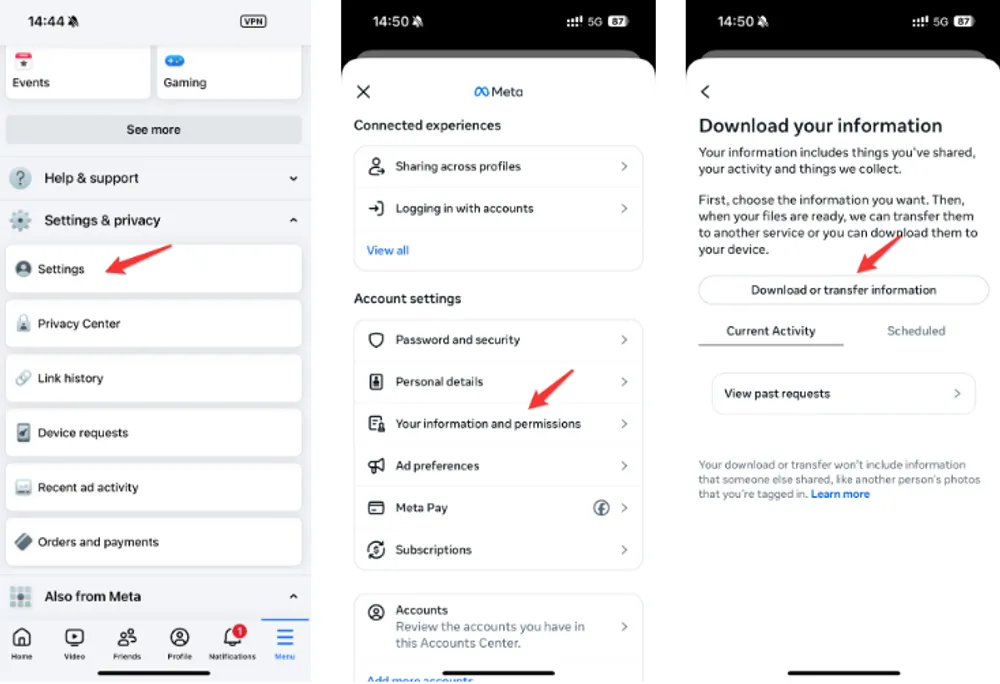
Pros
- Totalmente gratis.
- Método oficial de Facebook.
- Permite recuperar chats antiguos.
- No borra datos del iPhone.
Contras
- Solo muestra lo que Facebook aún conserva.
- No es recuperación en tiempo real.
- El proceso de descarga puede tardar.
- Interfaz menos intuitiva para principiantes.
Método 3: Restaura mensajes eliminados de Messenger desde una copia de seguridad en iCloud
Si tu iPhone se respalda regularmente en iCloud, existe la posibilidad de que puedas recuperar los chats eliminados de Messenger junto con toda la información de tus aplicaciones, fotos, configuraciones y otros datos.
Esto funciona porque iCloud guarda una copia completa del estado de tu dispositivo en el momento de la copia de seguridad.
Pasos detallados:
En tu iPhone, ve a Configuración > General > Transferir o restablecer iPhone.
Toca Borrar contenido y configuración para restablecer el dispositivo a los valores de fábrica.
Una vez que el iPhone se reinicie, sigue las instrucciones en pantalla hasta llegar a la opción de restauración.
Selecciona Restaurar desde copia de seguridad de iCloud e inicia sesión con tu Apple ID.
Escoge la copia de seguridad más reciente que se haya creado antes de que eliminaras los mensajes.
Espera a que el proceso termine; esto puede tardar dependiendo del tamaño de la copia y la velocidad de tu conexión Wi-Fi.
Pros
- Recupera todo (mensajes, fotos, apps).
- Método oficial de Apple.
- Gratis si ya usas iCloud.
- Fácil de seguir.
Contras
- Borra datos recientes.
- Puede tardar mucho.
- Solo funciona si había copia previa.
- Requiere espacio en iCloud.
Método 4: Recupera mensajes de Messenger mediante una copia de seguridad en iTunes o Finder
Otra opción es restaurar desde una copia de seguridad en tu computadora. Si sincronizaste tu iPhone antes de eliminar los mensajes, es posible que aún estén guardados allí.
Pasos:
Conecta tu iPhone a la computadora.
Abre iTunes (Windows o macOS Mojave) o Finder (macOS Catalina o posterior).
Selecciona tu dispositivo y haz clic en Restaurar copia de seguridad.
Elige la copia de seguridad que pueda contener tus mensajes.
⚠️ Nota: Al igual que con iCloud, este método reemplazará todos los datos actuales del iPhone con los de la copia seleccionada. Es recomendable usarlo solo si tienes la seguridad de que la copia incluye los chats de Messenger que quieres recuperar.
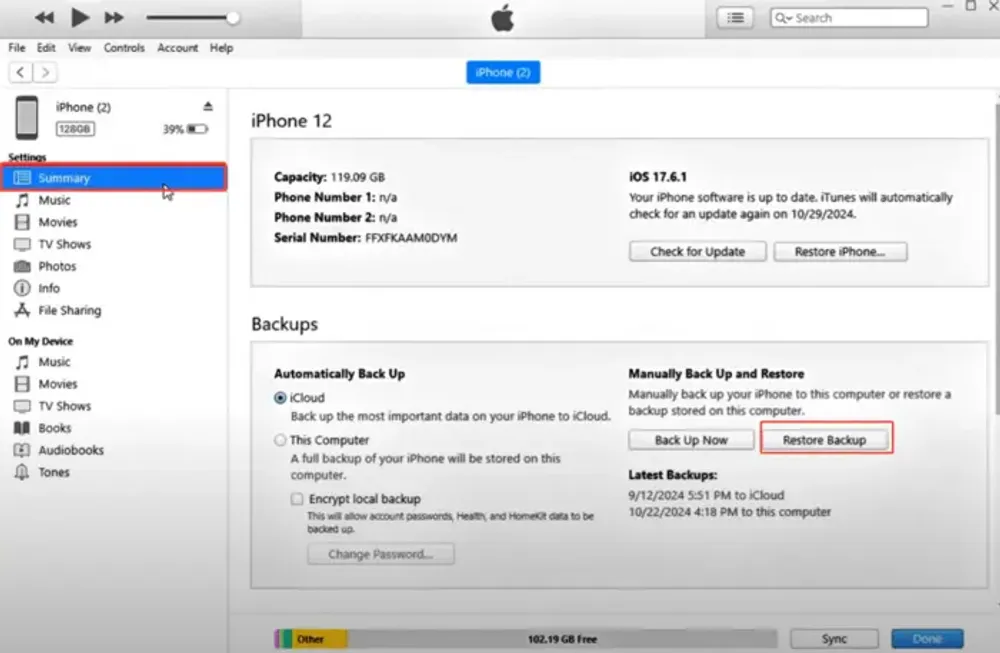
Pros
- Recupera mensajes y otros datos.
- No depende de iCloud.
- Gratis y oficial de Apple.
- Útil si haces copias en tu PC/Mac.
Contras
- Borra datos actuales del iPhone.
- Solo sirve si había copia previa.
- Puede tardar bastante.
- Requiere computadora.
Método 5: Recupera mensajes de Messenger sin copia de seguridad usando Gbyte
Si usas un iPhone y necesitas una forma confiable de recuperar mensajes eliminados de Messenger, Gbyte Recovery es una opción potente y fácil de usar. Ya sea que hayas borrado accidentalmente chats importantes, perdido conversaciones tras una actualización de iOS o quieras restaurar archivos multimedia de hilos antiguos de Messenger, esta herramienta de recuperación ofrece una solución segura con funciones avanzadas de escaneo profundo.
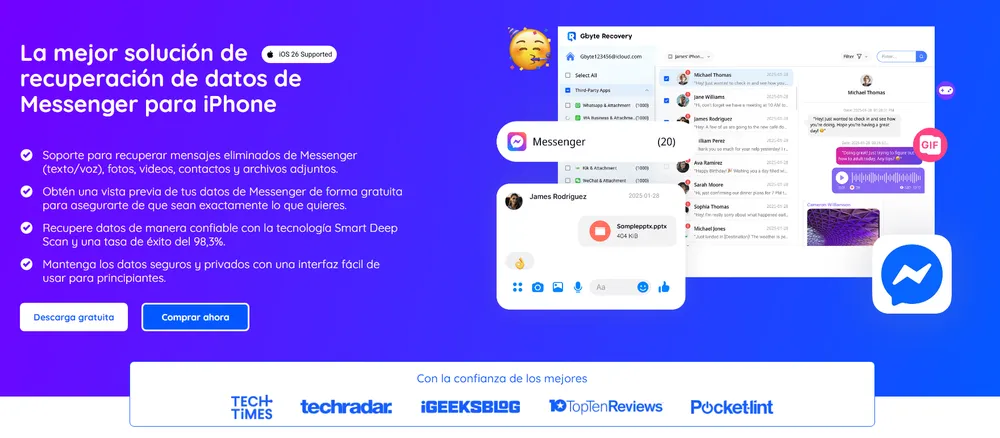
Características principales de Gbyte Recovery
Recuperación ampliada más allá de Messenger
Puede rescatar hasta más de 25 tipos de datos, incluyendo mensajes de texto (SMS, iMessage), chats de WhatsApp, LINE, notas, contactos, fotos, videos, historial de llamadas, calendarios y más. También contempla datos de apps como Instagram o documentos.
Escaneo profundo y sin necesidad de copia de seguridad previa
Gbyte realiza un deep scan avanzado que analiza directamente el almacenamiento del iPhone, incluso sin tener backup en iCloud o iTunes.
Vista previa gratuita antes de pagar por la recuperación
Permite escanear y previsualizar los datos recuperables sin coste para verificar que incluye lo que necesitas.
Alta tasa de recuperación
Su tecnología de escaneo profundo alcanza una eficacia del 98,3 % en recuperar mensajes eliminados.
Pasos para usar Gbyte Recovery
Descarga e instala Gbyte Recovery en tu computadora
El programa es ligero y fácil de configurar, por lo que incluso los principiantes pueden empezar rápidamente con la recuperación de mensajes de Messenger en iPhone.
Selecciona Messenger y comienza el escaneo gratuito
Abre el programa, inicia sesión con tu cuenta de Apple y elige “Messenger” de la lista de tipos de datos. Luego ejecuta un escaneo profundo gratuito para detectar fragmentos de mensajes eliminados, copias ocultas y otros datos recuperables en tu iPhone
Escanea tu iPhone gratis
Haz clic en “Escanear” para iniciar. Gbyte Recovery analizará a fondo el almacenamiento de tu iPhone en busca de mensajes eliminados y otros datos ocultos.
👉 El escaneo es completamente gratuito, aunque puede tardar algunos minutos según el tamaño de tu información.
Previsualiza y recupera mensajes de Messenger eliminados
Cuando finalice el escaneo, Gbyte organizará todos los archivos recuperables por categoría. Entra en la sección de Messenger para previsualizar tus chats eliminados.
Puedes recuperar los primeros 10 mensajes gratis, ideal para conversaciones importantes sin pagar de inmediato.
Para guardarlos, selecciona las conversaciones que necesites y haz clic en “Recuperar ahora” para descargarlas en tu computadora.
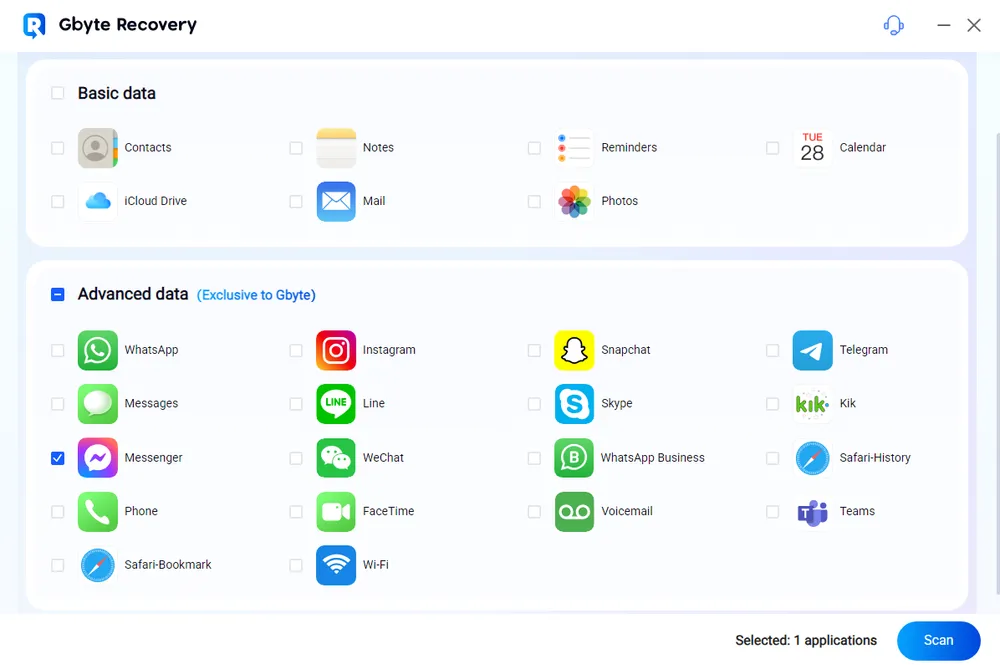
✅ Este método es especialmente útil si nunca creaste una copia de seguridad manual, pero aún necesitas recuperar mensajes eliminados de Messenger en tu iPhone.
Comparación: Métodos gratuitos vs. profesionales de recuperación
Método | ¿Gratis? | Mejor para... | Pros | Limitación | Valoración |
Chats archivados | ✅ | Encontrar conversaciones ocultas rápidamente | Acceso instantáneo, sin pérdida de datos, fácil | Solo funciona si el chat estaba archivado | ⭐⭐⭐⭐☆ |
Descarga de datos de Facebook | ✅ | Recuperar chats antiguos desde los servidores | Gratis, método oficial de Facebook | Limitado a los datos almacenados, no en tiempo real | ⭐⭐⭐⭐☆ |
Restaurar copia de iCloud | ✅ | Usuarios de iPhone con copias recientes en iCloud | Restaura apps y datos de una sola vez | Sobrescribe los datos actuales | ⭐⭐⭐☆ |
Restaurar con iTunes/Finder | ✅ | Usuarios con copias en computadora | Funciona sin internet, recupera historial antiguo | Requiere copia previa, reemplaza los datos | ⭐⭐⭐☆ |
Gbyte Recovery | Escaneo gratis | Principiantes que quieren resultados seguros | No necesita respaldo, recuperación selectiva, proceso seguro | Requiere descargar software | ⭐⭐⭐⭐⭐ |